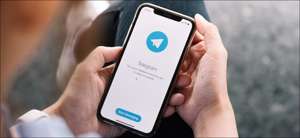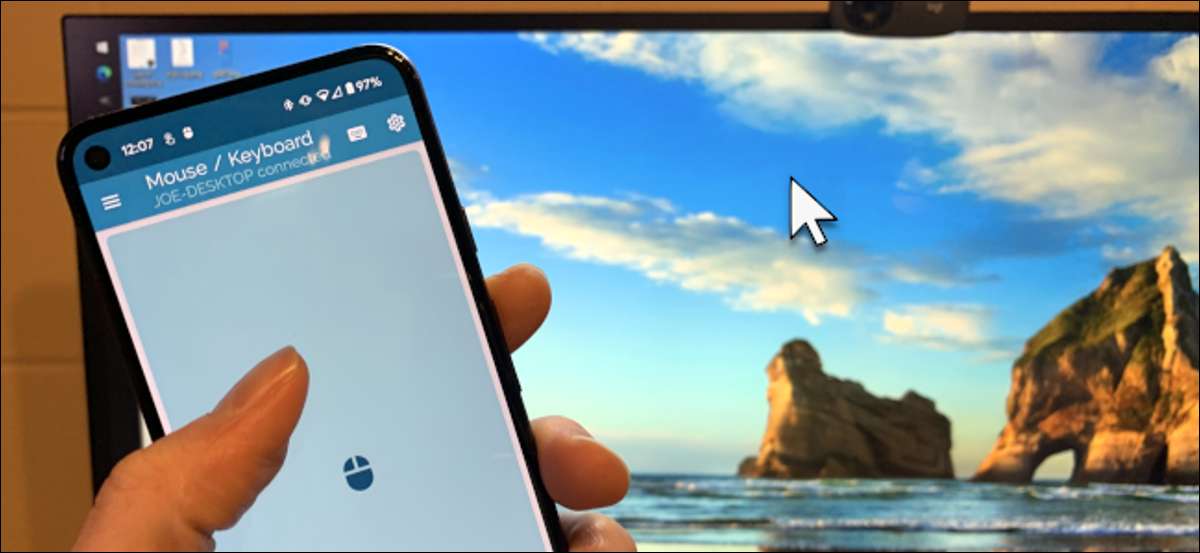
Μπορείτε να χρησιμοποιήσετε μια συσκευή Android ως Bluetooth ποντίκι ή πληκτρολόγιο χωρίς να εγκαταστήσετε τίποτα στη συνδεδεμένη συσκευή. Αυτό λειτουργεί για φορητούς υπολογιστές των windows , Μακαρόν , Chromebooks , έξυπνες τηλεοράσεις , Και σχεδόν κάθε πλατφόρμα θα μπορούσατε να συνδυάσετε με ένα κανονικό πληκτρολόγιο Bluetooth ή το ποντίκι. Εδώ είναι πώς.
Χρησιμοποιώντας ένα τηλέφωνο ή δισκίο ως ασύρματο πληκτρολόγιο ή ποντίκι δεν είναι μια νέα ιδέα . Ωστόσο, το μειονέκτημα σε πολλές λύσεις είναι ότι απαιτούν λογισμικό και στα δύο άκρα. Χρειάζεται μια εφαρμογή στο τηλέφωνο ή το tablet σας και ένα app σύντροφος για τη συσκευή λήψης.
ΣΧΕΤΙΖΕΤΑΙ ΜΕ: Πώς να χρησιμοποιήσετε το smartphone σας ως ποντίκι, πληκτρολόγιο και τηλεχειριστήριο για το PC σας
Η μέθοδος που θα σας δείξουμε απαιτεί μόνο μια εφαρμογή στον υπολογιστή σας Android τηλέφωνο ή δισκίο . Στη συνέχεια, η συσκευή λήψης θα συνδεθεί με αυτό ακριβώς όπως οποιαδήποτε άλλη Bluetooth πληκτρολόγιο ή το ποντίκι. Είναι πολύ πιο εύκολο να δημιουργηθεί και χρήση.
Για καλύτερα αποτελέσματα, η συσκευή λήψης πρέπει να έχει Bluetooth 4.0 και τρέχει:
- Android 4.4 ή νεότερη έκδοση
- Apple iOS 9, iPadOS 13 ή υψηλότερο (μόνο πληκτρολόγιο που υποστηρίζονται)
- Των Windows 10 ή Windows 8 ή νεότερη έκδοση
- Chrome OS
Πρώτα, κατεβάστε Χωρίς διακομιστή Bluetooth Πληκτρολόγιο & amp? Ποντίκι για PC / τηλέφωνο από το Google Play Store στο τηλέφωνο ή το tablet σας στο Android.
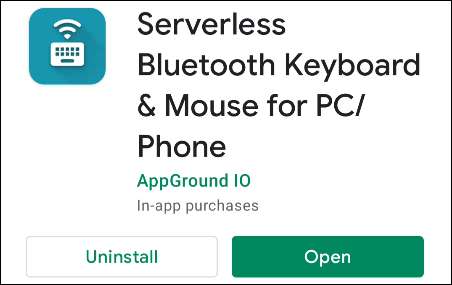
Ανοίξτε την εφαρμογή και θα σας υποδεχτεί με ένα μήνυμα που σας ζητά να κάνετε τη συσκευή σας ορατή σε άλλες συσκευές Bluetooth για 300 δευτερόλεπτα. Πατήστε «Αποδοχή» για να ξεκινήσει.

Στη συνέχεια, επιλέξτε το τριών γραμμών μενού χάμπουργκερ εικονίδιο στην επάνω αριστερή γωνία για να ανοίξετε το μενού.
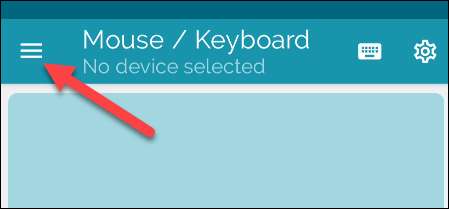
Επιλέξτε «Συσκευές Bluetooth» από το μενού.
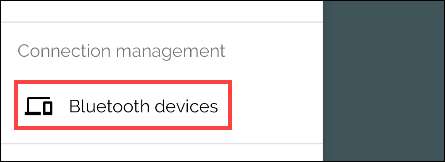
Πατήστε το κουμπί επιπλέουν «Προσθήκη συσκευής» στην κάτω δεξιά γωνία της οθόνης.
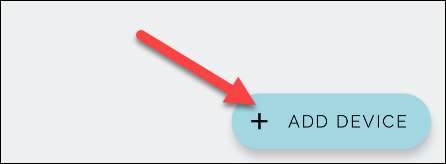
Τώρα, θα πρέπει να βεβαιωθείτε ότι η συσκευή λήψης είναι σε λειτουργία σύζευξης Bluetooth. Συνήθως, μπορείτε να εισάγετε τη λειτουργία αντιστοίχισης, ανοίγοντας τις ρυθμίσεις Bluetooth της συσκευής λήψης του. Για τα Windows 10, ανοίξτε το μενού ρυθμίσεων και να πάει σε συσκευές & gt? Bluetooth & amp? Αλλες συσκευές.
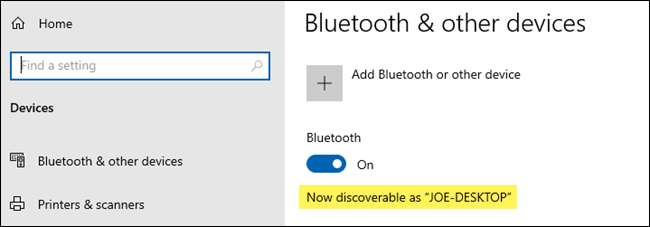
Πίσω στην εφαρμογή Android, θα δείτε η συσκευή εμφανίζεται στο μενού αναζήτησης. Επιλέξτε το για να προχωρήσετε.
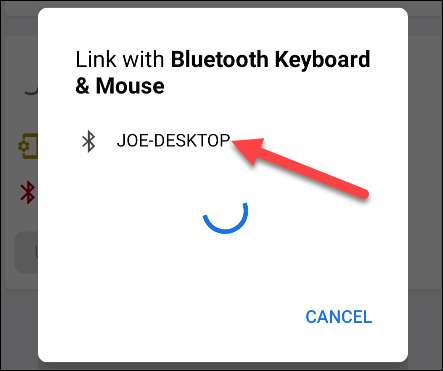
Θα σας ζητηθεί να βεβαιωθείτε ότι ο κωδικός σύζευξης ταιριάζει και στις δύο συσκευές. Αποδοχή των μενού και στις δύο συσκευές, αν οι κωδικοί ταιριάζουν.
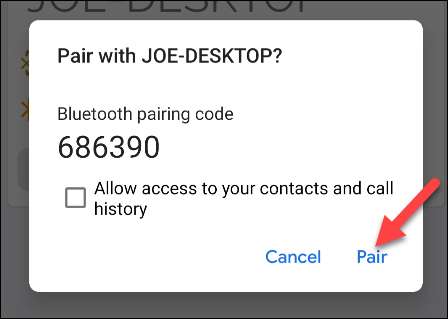
Μόλις το Android συσκευή σας έχει συνδεθεί με επιτυχία, μπορείτε να πατήσετε «Χρήση αυτής της συσκευής.»
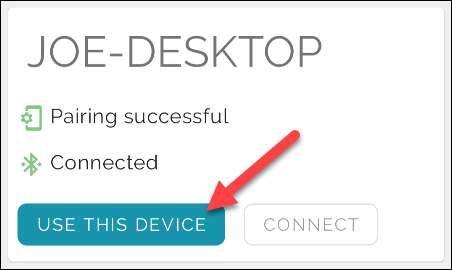
Είστε τώρα ψάχνει σε ένα trackpad. Απλώς σύρετε το δάχτυλό σας γύρω από την οθόνη για να μετακινήσετε το ποντίκι με τη συσκευή λήψης.
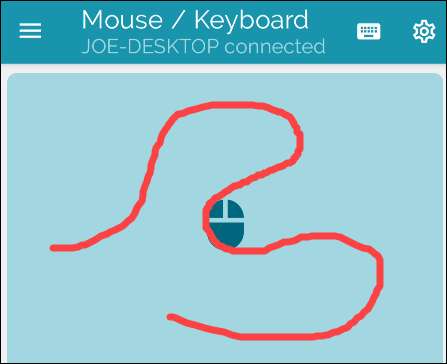
Για να εισάγετε κείμενο, πατήστε το εικονίδιο του πληκτρολογίου στην επάνω δεξιά γωνία της οθόνης. Δεν χρειάζεται να εισάγετε το πλαίσιο κειμένου στην εφαρμογή να χρησιμοποιεί το πληκτρολόγιο. Απλά αρχίστε να πιέζετε πλήκτρα.
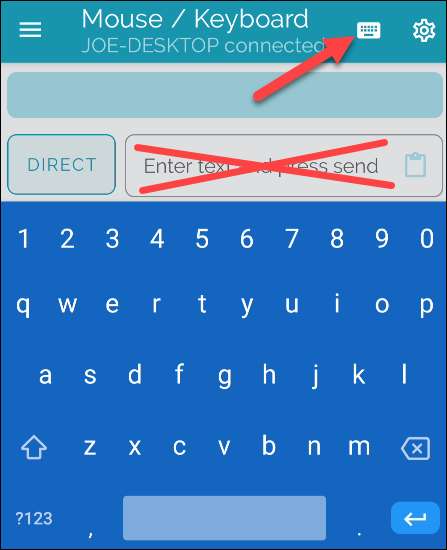
Αυτό είναι όλο που υπάρχει. Και πάλι, αυτό λειτουργεί σχεδόν σε οποιαδήποτε πλατφόρμα με Bluetooth 4.0 ή νεότερη έκδοση. Μπορείτε να το χρησιμοποιήσετε με ένα iPad στο δρόμο, συνδεδεμένος με smart TV σας ή σε έναν υπολογιστή. Είναι ένα εύχρηστο εργαλείο για να έχουν.
ΣΧΕΤΙΖΕΤΑΙ ΜΕ: Τα καλύτερα ηχεία Bluetooth του 2021